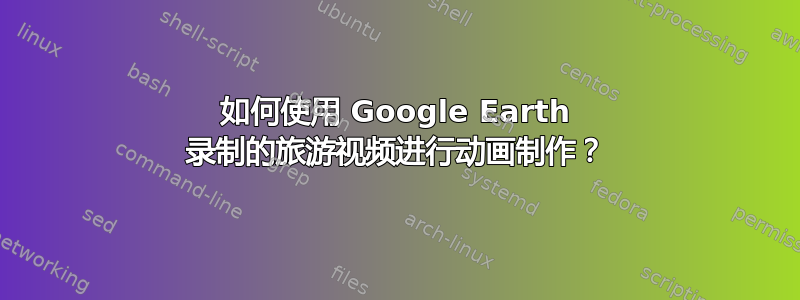
我有试用版Google 地球专业版。我看到有一个录制游览选项。我尝试在启用 3D 视图后录制一次游览。现在我想保存并使用视频,比如玛雅或者3ds Max,用于动画项目。我该怎么做?
当我尝试保存时,.kmz文件.kml就生成了。
答案1
Google Earth 支持以下格式。
- Windows 媒体视频 (WMV)
- 音频视频交错 (AVI)
- QuickTime(仅限 Mac)
请按照以下步骤录制电影:
- 从“工具”菜单中选择“Movie Maker”。出现“Movie Maker”对话框。
- 从“支持的压缩格式”选择器中,选择电影所需的压缩格式。如果您想要使用除 WMV(Windows Media Video)或 .mov(QuickTime)以外的电影格式,请选中“高级”复选框并选择格式。如果您选择其他电影格式,则只有标准 AVI 压缩可用。请注意,AVI 格式未压缩,因此会产生较大的文件。
- 选择高质量或者标准质量作为影片质量。有关详细信息,请参阅影片质量级别。
- 选择每秒帧数(FPS)是您希望电影达到的最高帧速率。最高 FPS 设置 60 可提供最流畅的电影观看体验,但代价是文件较大。通常,对于您希望通过互联网提供的电影,30 的设置相当合适。
- 选择电影的分辨率。您需要选择适合最终电影显示的分辨率。从 320x240 到 1920x1080(高清)。
- 指定电影的名称。单击浏览按钮,然后导航到计算机上要保存视频文件的位置(录制完成后)。在文件对话框中输入文件名称,然后单击好的按钮。


